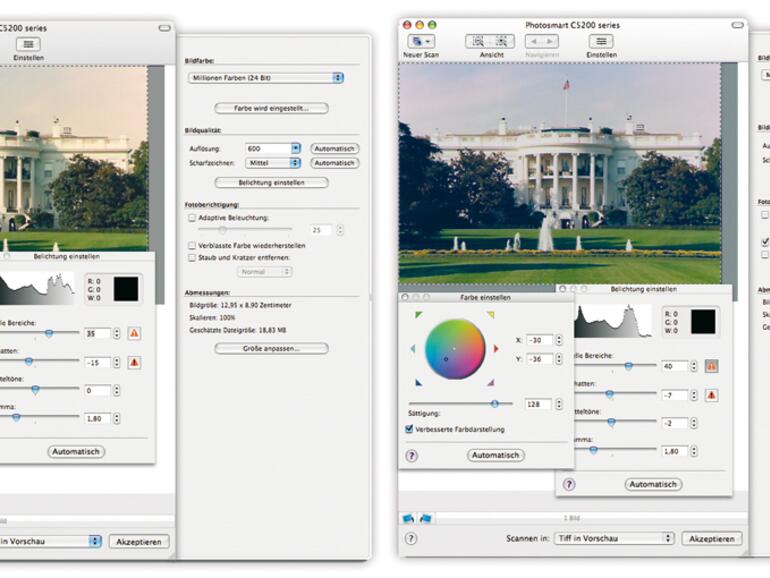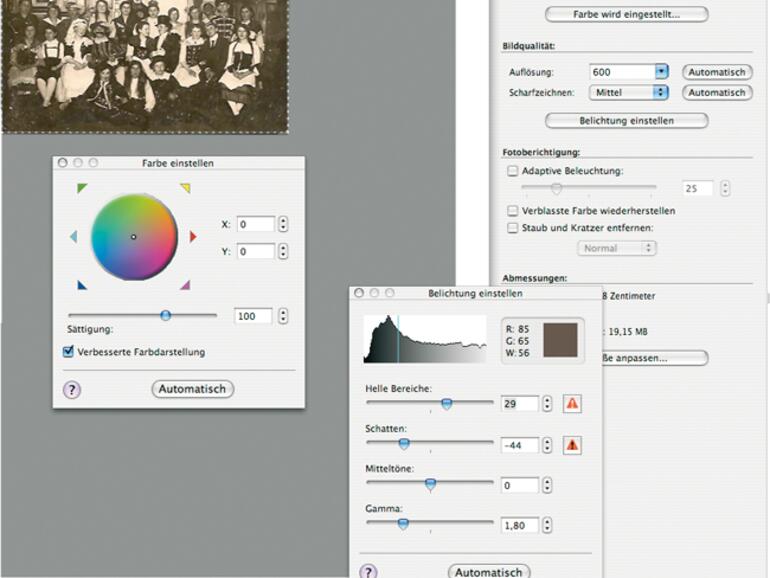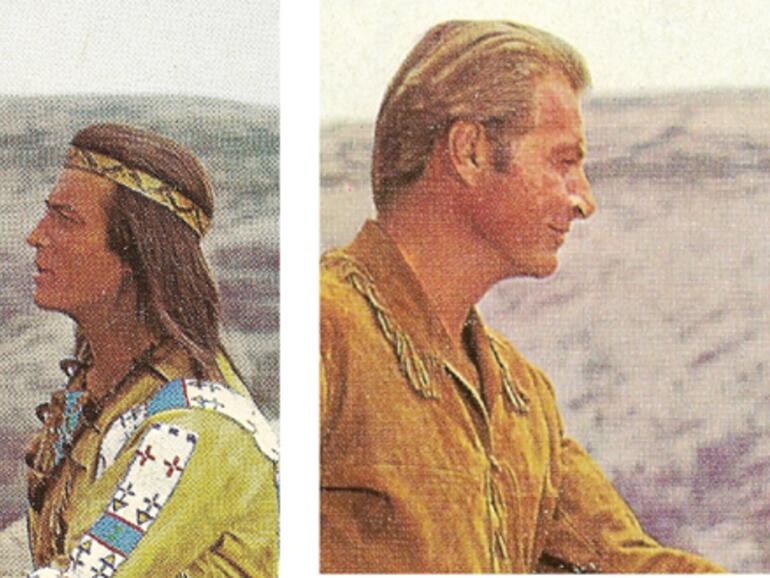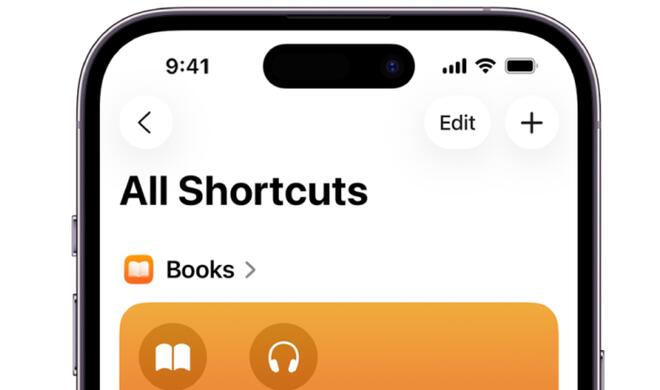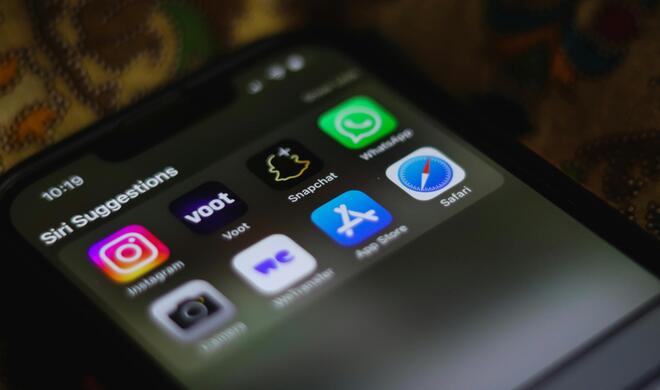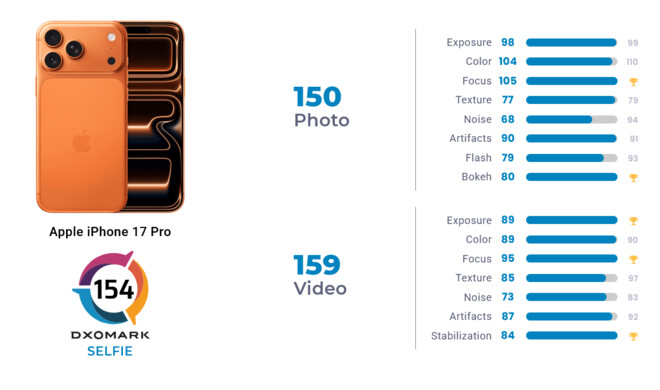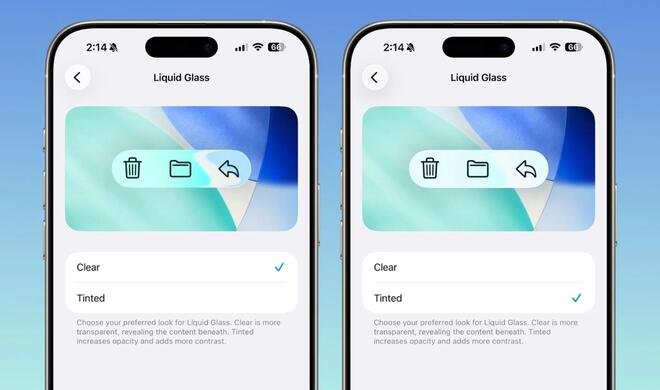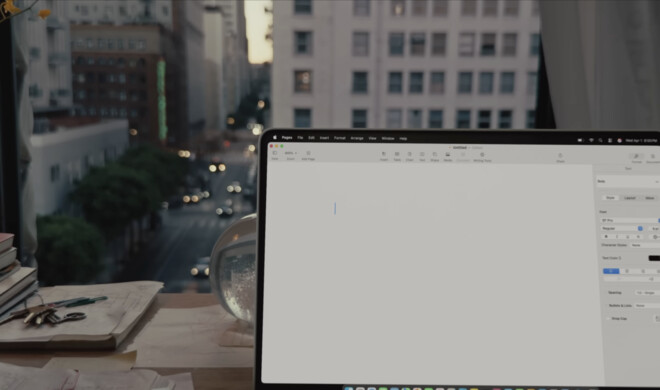Gedruckte Vorlagen stellen den Anwender vor wieder andere Probleme. So enthalten diese eine feine Rasterstruktur, die aus der Farbdarstellung resultiert. Beim Scan wird diese Rasterstruktur mit dem Raster des Scanners überlagert. Dies führt zu Störungen, den so genannten Moiré-Effekten. Um diese zu verringern, gibt es in vielen Scanprogrammen, so auch bei HP Scan Pro, die Option, den Scan zu entrastern, was allerdings nicht immer zu einem optimalen Ergebnis führt. Daneben hat sich eine Weiterverarbeitung in Photoshop oder einem anderen Bildbearbeitungsprogramm bewährt.


Der über zwanzig Jahre alte gescannte Fotoabzug ist schon etwas verblasst und vergilbt. Mit der Option <b>„Verblasste Farbe wieder erstellen“</b> erzeugt man gute Resultate auf deren Grundlage man die Feinabstimmungen vornehmen kann. 
<b>HP Scan Pro</b> ist trotz seines Namenszusatzes „Pro“ eher ein Programm für Einsteiger. 
<b>Vorher:</b> Die zwei Blutsbrüder Winnetou und Old Shatterhand aus einem alten Kinoprogrammheft sind mit einem feinen Raster überzogen. <b>Nachher:</b> Das Raster über Winnetous und Old Shatterhands Konterfeis wurde von der &l
Scannen Sie dazu die Vorlage in etwas höherer Auflösung von 600 bis 1200 dpi ein und wenden Sie dann einen passenden Photoshop-Filter wie Helligkeit interpolieren (Radius 1 bis höchstens 3) sowie gegebenenfalls den Filter Weichzeichnen an. Anschließend skalieren Sie die Abbildung auf 300 dpi herunter und schärfen Sie diese gegebenenfalls wieder. Um ein wirklich zufrieden stellendes Resultat zu erreichen, ist allerdings etwas Experimentieren mit unterschiedlichen Parametern notwendig.
Strichzeichungen
Das Scannen von Strichzeichnungen, also Textseiten oder Abbildungen, die nur Schwarz und Weiß und keine Farben oder Graustufen enthalten, erscheint auf den ersten Blick einfach. Es reicht als Vorlage Schwarz-Weiß mit einem Bit Farbtiefe einzustellen und dann zu scannen. Das Ergebnis ist jedoch oftmals mehr als ernüchternd. So erscheinen beim Scan beispielsweise die berüchtigten Pixeltreppen. Ein Ausweg ist es, Strichzeichnungen in einer möglichst hohen optischen Auflösung zu scannen. Dabei werden die Kanten und Ränder nicht mehr so pixelig dargestellt. Ein weitere Möglichkeit ist es, Strichzeichnungen in Graustufen einzuscannen und dann im Bildbearbeitungsprogramm wieder in eine Strichgrafik zu konvertieren. Passen Sie zudem bereits im Scanprogramm die Helligkeit und den Kontrast an, um einerseits einen vollkommen weißen Hintergrund und andererseits ein sattes Schwarz zu erhalten.
Archivierung
Ihre gescannten Fotos und die anderen Abbildungen können Sie genauso in Photo importieren und verwalten wie die Fotos von der Digitalkamera. Dazu aktivieren Sie im Menü Ablage den Befehl In Mediathek importieren und wählen den Ordner aus, in dem sich die gescannten Abbildungen befinden. Danach können Sie in iPhoto 8 verschiedene Ereignisse anlegen und diesen die entsprechenden Fotos zuordnen.
Außerdem ist es natürlich möglich, die Fotos freizustellen, gerade zu richten, zu retuschieren und auf sonstige Weise zu verarbeiten, zum Beispiel eine Diashow mit alten Familienfotos zu erstellen und diese dann auf DVD zu brennen. Denken Sie aber daran: Archivieren Sie die zuvor gescannten Dateien unbedingt auch unbearbeitet in einem unkomprimierten Dateiformat wie zum Beispiel als TIFF-Dateien auf einem weiteren, sicheren Speichermedium, dann können Sie diese später problemlos und ohne Verluste erneut bearbeiten. JPEG-Dateien sind komprimiert und bei jeder Kompression gehen Bilddetails unwiederbringlich verloren.
Fazit
Mit einem Mac und einem handelsüblichen Flachbettscanner können Sie nicht nur Fotos, sondern Abbildungen der unterschiedlichsten Art digitalisieren. Selbst einfache und kostengünstige Scanner und Multifunktionsgeräte liefern heute eine akzeptable Qualität, die für den Hausgebrauch und das Privatarchiv allemal ausreicht, vor allem wenn Sie die erwähnten Tipps und Tricks beherzigen sowie bereit sind, mit unterschiedlichen Einstellungen jenseits der Automatik zu experimentieren. Trauen Sie aber auf keinen Fall den vollmundigen Versprechen der Marketingabteilungen von gigantischen Auflösungen und perfekten Scans. Die Bauart der günstigen Scanner erlaubt in Wirklichkeit nur einen Bruchteil der Auflösung, die auf dem Karton steht.
Der Schwachpunkt dieser Geräte ist vor allem die mitgelieferte Software. Steigen Ihre Ansprüche, so sollten Sie den Kauf eines professionelleren Scanners mit der entsprechenden Software ins Auge fassen, damit können Sie dann auch Durchsichtvorlagen wie Dias und Negative in höchster Qualität digitalisieren, die mit billigen Scannern und ihren Durchsichtauflagen kaum zu bändigen sind. Aber egal welchen Scanner und welches Programm Sie verwenden: Vernachlässigen Sie nicht die Langzeitarchivierung Ihrer Fotos und Abbildungen. Zwar können diese nicht verblassen oder vergilben und kaputtgehen, von einer nicht lesbaren DVD mit alten Familienfotos haben Sie aber noch weniger als von den alten verblassten Aufnahmen. Beachten Sie dabei also auch die Hinweise zur Langzeitarchivierung, die im ersten Teil der Serie „Von Analog zu Digital“ gegeben wurden.
- Seite 1: Mac OS X: Fotos und Dokumente scannen, digitalisieren und archivieren am Mac
- Seite 2: Vorbereitung der Vorlagen
- Seite 3: Alte Fotos
- Seite 4: Gedruckte Vorlagen